Hvernig á að skoða öll læst númer á Android

Þú lifir annasömu lífi. Það síðasta sem þú þarft eru sölusímtöl eða, jafnvel verra, símtöl frá svindlarum. En þeir geta gerst af og til. Þess vegna er
Þú gætir viljað endurstilla Windows 11 tölvuna þína vegna þess að hún er of hæg, eða þú ert að upplifa önnur vandamál sem þú hefur ekki getað lagað. Það gætu verið spilliforrit eða hugbúnaðarvandamál sem hingað til hafa ekki lagað, og þú vilt byrja frá grunni. Að byrja upp á nýtt hljómar eins og of mikið, en stundum er það það sem þú þarft til að bæta afköst tölvunnar þinnar. Haltu áfram að lesa til að sjá hvaða skref þú ættir að fylgja til að endurstilla Windows 11 tölvuna þína og hvað þú ættir að gera fyrir og eftir að þú endurstillir tölvuna þína.
Hvað á að gera áður en þú endurstillir Windows 11 tölvuna þína
Þegar þú endurstillir Windows 11 tölvuna þína, sendirðu hana aftur í ástandið þegar þú tókst hana fyrst úr kassanum. Þú munt glata persónulegum skrám, forritum og stillingum með því að endurstilla tölvuna þína. Svo skaltu taka öryggisafrit af öllu sem þú vilt halda áfram að nota eftir endurstillinguna. Þetta felur í sér lykilorð, bókamerki vafra osfrv.
Windows 11 tölvan þín er með Windows öryggisafritunareiginleika sem gerir þér kleift að endurheimta mikilvægar skrár. Þú getur sett þennan eiginleika upp með því að fara á:
Þú gætir séð skilaboð um að lykilorðin þín verði ekki vistuð ef tækið þitt er ekki staðfest. Smelltu á Staðfestu valkostinn og þegar lítill gluggi birtist skaltu smella á netfangið sem tengist reikningnum þínum. Öryggiskóði verður sendur í tölvupóstinn til að slá inn á tölvuna þína. Þegar þú hefur slegið inn kóðann byrjar samstillingarferlið.
Í Windows öryggisafritunarhlutanum geturðu látið Windows muna forritin þín og kjörstillingar þínar og þú getur líka stillt hlutina upp þannig að aðeins tilteknar skrár séu afritaðar á OneDrive (persónulega hvelfingin þín). Til að ákveða hvaða skrár eru afritaðar skaltu smella á Stjórna samstillingarstillingum og skipta um það sem þú vilt taka öryggisafrit. Þú getur valið úr skjölum, myndum og skjáborði.
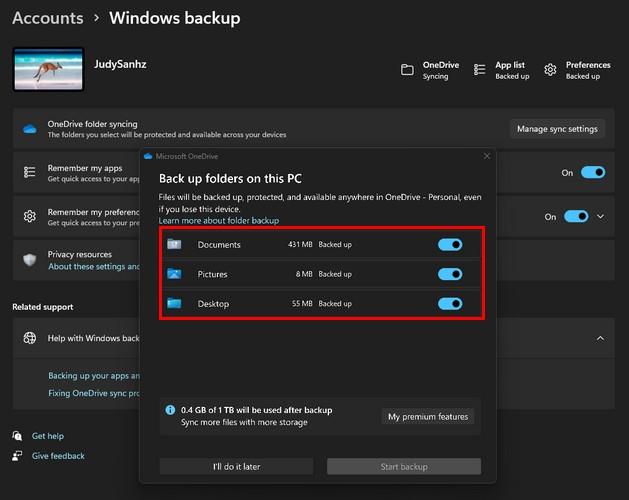
Með valkostinum Muna eftir forritunum mínum þarftu aðeins að kveikja á hnappi. Með valkostinum Muna eftir kjörstillingum mínum þarftu að athuga hvað þú vilt hafa með. Þú getur valið úr valkostum eins og:
Hvernig á að endurstilla Windows 11 tölvuna þína fljótt
Til að endurstilla Windows 11 tölvuna þína þarftu að fara í Stillingar með því að ýta á Windows + I takkana. Einu sinni í Stillingar, farðu í System , fylgt eftir með Recovery . Undir hlutanum Endurheimtarmöguleikar, smelltu á Endurstilla PC valmöguleikann. Þegar þú smellir á Endurstilla hnappinn mun Windows sýna þér tvo valkosti um hvað þú getur gert.
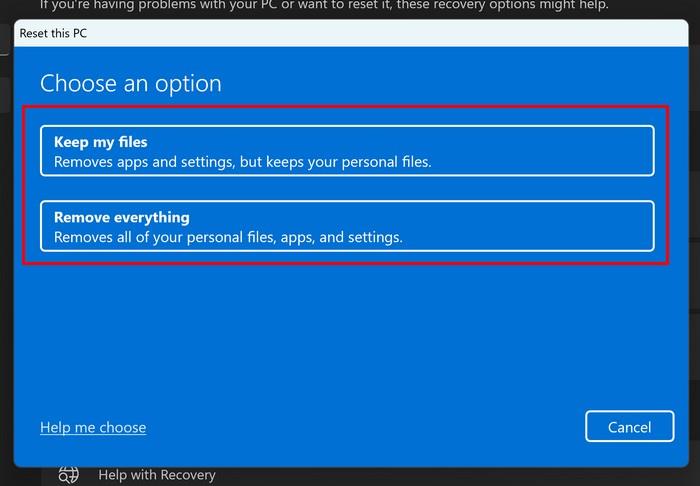
Til dæmis muntu sjá einn valmöguleika fyrir þig til að geyma skrárnar þínar en eyða öllu öðru, eins og uppsettum öppum og stillingum. Seinni valkosturinn mun eyða öllu á tölvunni þinni, þar á meðal skrárnar þínar.
Annar valkosturinn hljómar í lagi ef þú ert með öryggisafrit af öllu annars staðar. Með því að gera þetta geturðu aðeins sett upp nauðsynlegar persónulegar skrár aftur og ekki hlaðið þær með of mörgum skrám; það mun aðeins hægja á því. Þú munt einnig sjá valkost sem heitir Hjálpaðu mér að velja neðst til vinstri. Þegar þú smellir á þennan valkost færðu þig á Microsoft síðu þar sem þú sérð lista yfir vandamál og það sem Microsoft mælir með að þú gerir til hægri.
Þú þarft líka að velja hvernig þú vilt setja upp Windows 11 aftur. Þú getur valið á milli Cloud Download eða Local Reinstall. Ekki hafa áhyggjur ef þú gleymir valinu þínu þar sem þú munt lenda í viðbótarstillingum. Í þessum glugga muntu sjá hvað þú valdir áður, þannig að ef þú veist að þú hefur gert mistök er þetta tækifærið þitt til að hætta við. Þú munt einnig sjá möguleika á að skoða forritin sem verða fjarlægð.
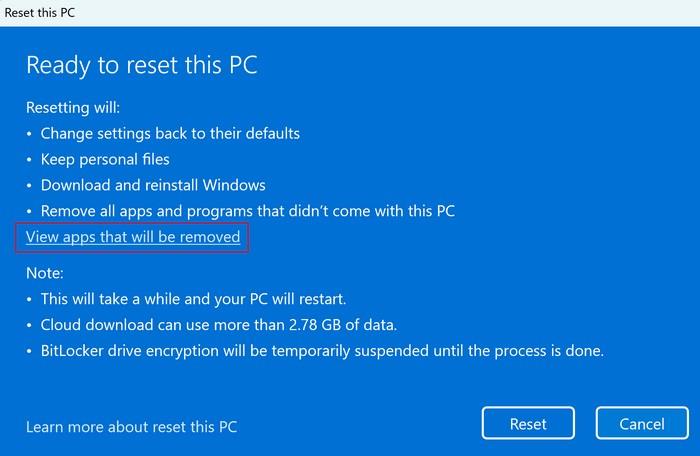
Þegar þú hefur skoðað valkostina þína, smelltu á endurstillingarvalkostinn. Gakktu úr skugga um að lesa allt sem Windows sýnir þér vandlega og merktu val þitt þar sem ekki er aftur snúið þegar þú smellir á endurstillingarhnappinn.
Hvað á að gera eftir að þú hefur endurstillt Windows 11 tölvuna þína
Þegar ferlinu er lokið og þú byrjar á nýjan leik með Windows 11 tölvunni þinni er góð hugmynd að leita að kerfisuppfærslum. Þú getur gert þetta með því að ýta á Windows + I takkana til að fara í Stillingar og síðan Windows Update valmöguleikann neðst til vinstri. Smelltu á hnappinn Leita að uppfærslum efst til hægri. Windows mun hlaða niður uppfærslunum, en það mun ekki setja þær upp. Það er eitthvað sem þú þarft að gefa í lagi að gera.
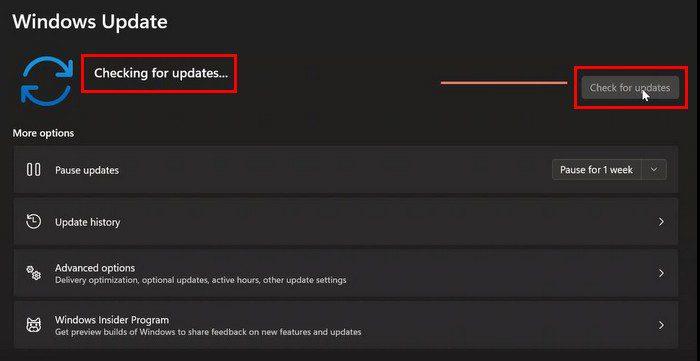
Það er líka gott að athuga hvort ökumenn vanti. Þú getur gert þetta með því að opna Device Manager, slá inn nafn þess í leitarstikuna og opna bestu niðurstöðuna. Gakktu úr skugga um að engin útibú heiti Önnur tæki þar sem það þýðir að það vantar rekla sem þú þarft að setja upp aftur.
Segjum sem svo að þú þurfir hjálp við hvernig á að setja aftur upp reklana sem vantar. Í því tilviki geturðu prófað hugbúnað frá þriðja aðila eins og Ashampoo Driver Update sem mun gera allt fyrir þig. Hugbúnaðurinn mun sýna þér langan lista yfir rekla sem hafa verið uppfærðir. En þú getur alltaf keyrt skönnun fyrir það til að athuga hvort tölvan þín sé að keyra á nýjustu rekla.
Frekari lestur
Svo lengi sem við erum að endurstilla tæki eru hér skrefin til að endurstilla rótarlykilorðið á Steam Deck . En ef þú ert aðeins að endurstilla Steam Deck , hér eru skrefin líka. Stundum þarf Windows appið einnig að endurstilla, sem þú þarft hér til að endurstilla app á Windows 11 . Hljóðstillingarnar á tölvunni þinni geta einnig krafist endurstillingar; hér er hvernig á að endurstilla hljóðstillingar fyrir Windows 11 . Mundu að nota leitarstikuna efst fyrir meira lesefni.
Niðurstaða
Stundum, sama hvað þú gerir, reyndu að laga vandamálið sem þú ert með með Windows 11 tölvuna þína; ekkert virðist virka. Það er þegar að endurstilla fartölvuna þína virðist vera eina lausnin. En með því að byrja upp á nýtt geturðu aðeins sett upp mikilvægar skrár og fjarlægt allt annað, hægja á því. Að endurstilla tölvuna þína er eins auðvelt og að fara í stillingar tölvunnar og smella hér og þar. Windows er meira að segja með eiginleika þar sem þú getur tekið öryggisafrit af mikilvægum skrám þínum svo þú getir sett þær upp eftir endurstillingu. Hvaða endurstillingarvalkosti valdir þú? Deildu hugsunum þínum í athugasemdunum hér að neðan og ekki gleyma að deila greininni með öðrum á samfélagsmiðlum.
Þú lifir annasömu lífi. Það síðasta sem þú þarft eru sölusímtöl eða, jafnvel verra, símtöl frá svindlarum. En þeir geta gerst af og til. Þess vegna er
Hisense er eitt af efstu sjónvarpsmerkjunum með mikið úrval af gerðum sem henta mismunandi þörfum og smekk. Flest nútíma Hisense sjónvörp eru með snjöllum eiginleikum, eins og
.MOV skrár, tegund myndbandssniðs þróað af Apple, eru í miklum metum fyrir hágæða myndbands og hljóðs. Það er svo gott þessi fagmaður
Þótt Windows 11 eigi að vera notendavænna stýrikerfi en forverar þess, þá fylgja því nokkrar óvæntar breytingar. Ekki síst,
Kannski ertu að leysa nettengingarvandamál fyrir tiltekið forrit og þarft að athuga hvort tengiaðgangur þess sé opinn. Hvað ef þú þarft
Viltu fjarlægja Microsoft Edge af Windows 11 tölvunni þinni? Og vilt koma í veg fyrir að það setji sig sjálfkrafa upp aftur? Fylgdu þessari handbók.
Microsoft hefur alltaf gert Windows aðgengilegt í nokkrum útgáfum, hvort sem það er Nemandi og Kennari, Home eða Windows 7 og Vistas Ultimate. Windows 10 er nr
Stundum birtast skilaboð um tengingarvandamál eða ógildan MMI kóða og geta verið pirrandi fyrir Android notendur. Þegar ógild MMI kóða skilaboð
Virkar tölvan þín hægar en venjulega? Þetta gæti verið merki um að það sé að ofhitna. Það er algengt mál sem mun gera þig minna afkastamikill þegar þú reynir að reikna út
Þegar tölvan þín er farin að verða sein er það merki um að þú þurfir að losa um pláss. Venjulega er það frábær staður til að byrja að eyða tímabundnum skrám.








